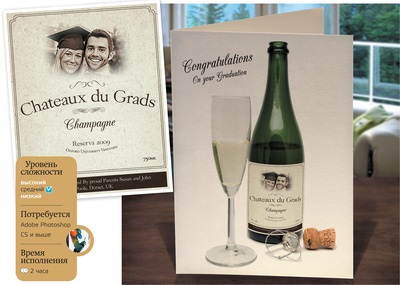
Vom învăța cum să creeze o bază pentru o etichetă cu un conducător și ghid, să învețe cum să folosească Snap Pentru a prezenta, astfel încât componentele design-ului nostru, ca prin magie „Sticks“ la acest ghid, asigurând precizie și acuratețe.
Vom învăța să utilizeze instrumentul Shape (Forma), ceea ce ne va permite să creeze și să modifice orice forme geometrice. Pentru a face acest lucru, pur și simplu faceți dublu clic pe stratul cu forma stabilită și puteți schimba culoarea, aplica un strat de stil și chiar schimba însăși forma folosind aceleași instrumente care sunt utilizate pentru căile de editare.
Folosind săgeata neagră, putem muta întregul contur, folosind săgeata albă - punctele individuale ale formei.
Pentru a reproduce cu acuratețe o astfel de etichetă, care a fost creat de noi, va trebui să descărcați următoarele fonturi: www.dafont.com/nymphette.font, www.fontsquirrel.com/fonts/CAC-Champagne, www.fontsquirrel.com/fonts/Garogier.
Primul lucru
Creați un document nou, care va fi baza autocolantelor noastre. Setați dimensiunile la 120 x 148 mm, 300 dpi și modul RGB. Acum, în meniul Editare> Preferințe, selectați Unități și conducători, modificați unitățile la milimetri. În meniul Vizualizare, activați Rulers.
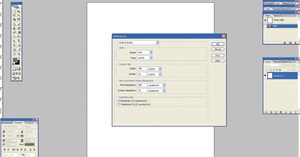
ghiduri
În cazul nostru, precizia este importantă, așa că vom folosi ghidurile și funcția Snap. În meniul Vizualizare, găsiți opțiunea Snap și bifați. Verificați dacă sunt selectate ghidajele din elementul de meniu Snap to. Deschideți panoul Informații (fereastră> Info); Va fi nevoie să verificăm coordonatele X și Y ale ghidurilor noastre.
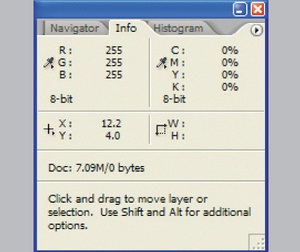
Aproximați imaginea la aproximativ 600% pentru a obține o precizie maximă cu ghidajele și doar trageți niște ghidaje de la rigle. Ghidajele verticale sunt setate la 3 mm, 10, 110 și 117 mm. Setați ghidajele orizontale la 3 mm, 10, 123, 130, 133 și 145 mm.
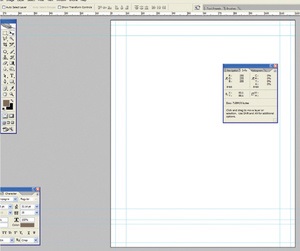
Din meniul ferestrei, selectați Opțiuni. Apoi, luați instrumentul Rectangle (apăsați și țineți apăsat instrumentul Forme pentru a deschide opțiunile de formă). Selectați Layers Shape în panoul Opțiuni. Alegeți culoarea albă ca o culoare de lucru și desenați un dreptunghi mare.
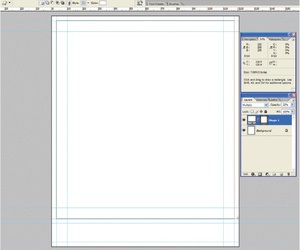
maro
În timp ce stratul Shape este activ, în meniul Layer selectați Layer Styles> Stroke și setați parametrii ca în captura de ecran. Schimbați poziția pe interior, apoi faceți clic pe caseta Culoare pentru a afișa paleta de culori. Introduceți valoarea 472c19 în câmpul "#". Aceasta va fi culoarea noastră primară.
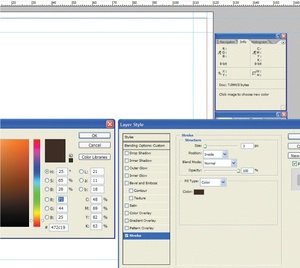
În panoul Straturi, selectați pictograma Strat de formă. Utilizați instrumentul Pix pentru a plasa un punct pe contur în punctul în care se intersectează cu ghidajele din colțul din stânga sus și din dreapta sus. Utilizând instrumentul Direct Selection, trageți punctul de colț în centrul pătratului mic obținut prin traversarea ghidajelor.
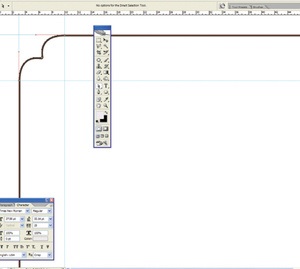
Nu fără frontiere
În timp ce stratul Shape este activ, creați o copie a acestui strat (Layer> Duplicate Layer). Selectați copia și treceți la transformare (Edit> Free Transform). Faceți clic pe linkul din panoul Opțiuni dintre câmpurile W și H. Introduceți valoarea 98% în câmpul W și apăsați Return.
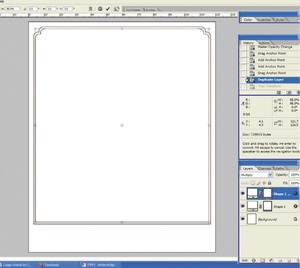
*** Aveți posibilitatea să alegeți absolut orice font, dar am ales în mod special pe cele pe care le puteți descărca gratuit. În primul rând, aveam nevoie de un font de serif, se distinge prin accente structurale la marginile literelor. Un alt font, Garogier, ne-a atras cu claritate și simplitate. Fontul CAC Champagne, care spune numele "mărcii" de șampanie, este clasic și foarte elegant. Și, în cele din urmă, fontul Nymphette, a dat o privire finală titlului.
Structura autocolantului
După selectarea stratului Shape, desenați un alt dreptunghi în partea de jos a etichetei utilizând instrumentul Rectangle; fă-o maro (# 472c19). Cu ajutorul ghidaților, aliniați-l exact în centru.
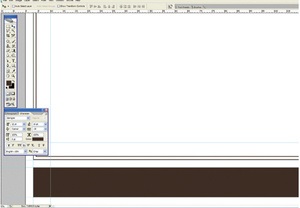
Deschideți meniul Fonturi, selectați instrumentul Tip și deschideți panoul Caracter (Fereastră> Caracter). În meniu, selectați Garogier și introduceți numele. Adăugați un nou strat de text. Alegeți fontul Nymphette. Într-un singur strat, tip C și D, în celălalt - G și H.

Introducem textul rămas cu cele trei fonturi sugerate, dar le poți alege la discreția ta. Este mai bine ca toate inscripțiile să aibă o culoare de bază (maro) diferită de cea care va fi în dreptunghiul brun.
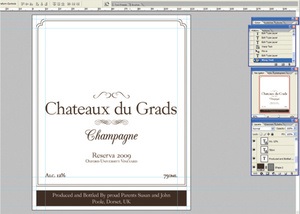
Îndoiam textul
Selectați stratul cu numele principal și alegeți Layer> Type (Tip) și selectați Text de urzeală (Warp Text). Din meniu, selectați Arc și setați valoarea la + 20%. Acum, alegeți unul dintre straturi cu un alt text (am luat inscripția cu numele podgoriei) și aplicăm arc la el - 15%.
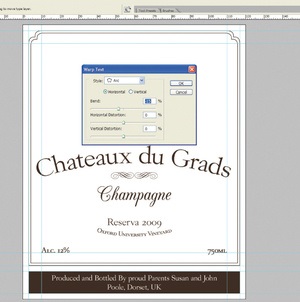
Găsiți fotografia potrivită, selectați zona cu instrumentul Rectangular Marquee, copiați-o și inserați-o în autocolantul nostru. Pentru a schimba dimensiunea, utilizați Free Transform (pentru a păstra proporțiile, țineți Shift). Descărcați și aplicați acțiunea Aged Print (fișier actions.jpg pe disc pentru a vă ajuta).
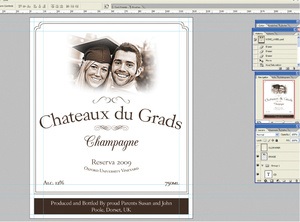
Descărcați fișierul OLDPAPER.jpg de pe disc, copiați-l și lipiți-l în autocolant. Mutați stratul OLDPAPER în partea superioară a panoului Straturi și modificați modul de amestecare la Multiplicare. Apoi, în meniul Layer, selectați Flatten Image.
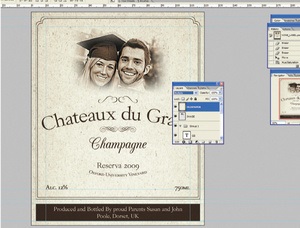
Autocolantul este aproape gata
Deschideți fișierul 931769_29782781.jpg de pe disc. Copiați și inserați autocolantul în această imagine. În meniul Modificați, selectați Transformare liberă și reduceți-l la 34,5%. Acum, în același meniu, selectați Warp și personalizați aspectul pentru dimensiunea sticlei. Înclinările flaconului și nivelul lichidului din acesta ar trebui să ajute la orientare.

Pastram!
Marcatorii pot fi trasi oriunde in marcaj. Poate dura ceva timp pentru a se adapta la instrumentul Warp, dar merită. Poți întotdeauna să-ți faci prieteni ca un cadou pentru un an nou sau ziua de naștere.

*** Dimensiune font: asigurați-vă că numele fontului este mai mare decât toate celelalte.
*** Interval: nu exagerați-l cu descărcarea de gestiune, dar și textul prea dens, de altfel nu va fi greu de citit. Gorogier nu folosește o grăsime, deci folosește Faux Bold. În cele din urmă, funcția Capace mici vă va ajuta să măriți textul cu majuscule.
Articole similare
Trimiteți-le prietenilor: